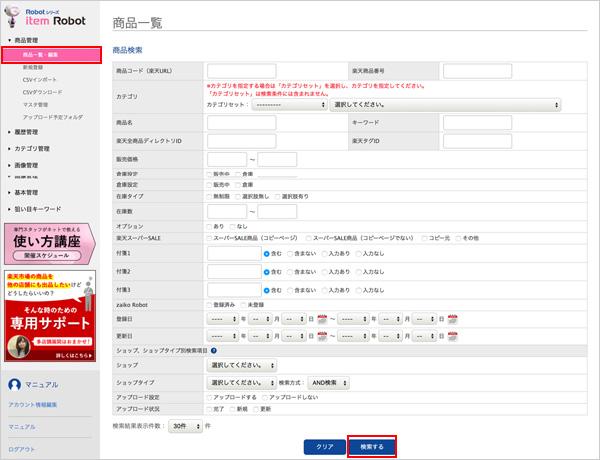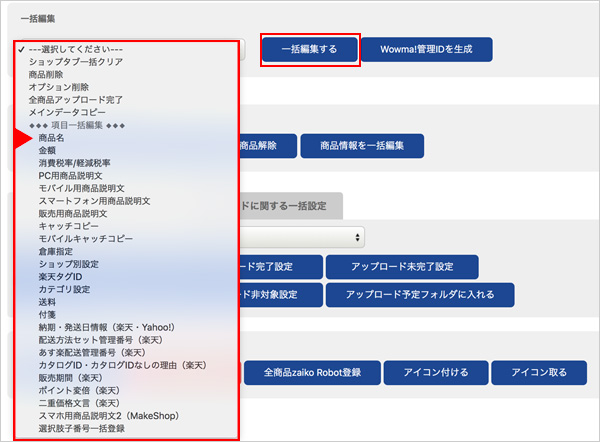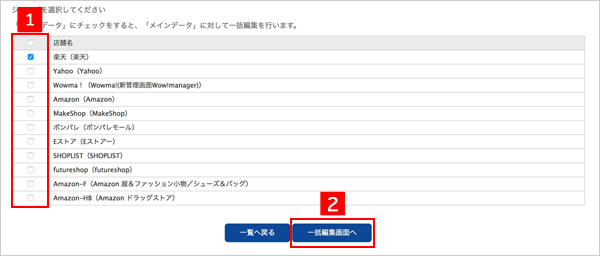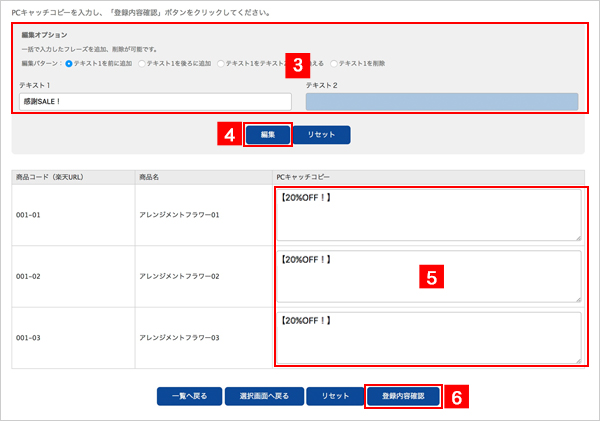STEP4−1.ショップ別データに一括で商品名に追加する
- 左ナビの「商品管理>商品一覧・編集」をクリックします。STEP1で付箋をつけた商品を検索し一覧で表示します。
- 次へ進む
- 表示された商品にチェックを付けます。
- 次へ進む
- 「一括編集」のプルダウンから「商品名」を選択し「一括編集する」をクリックします。
- 次へ進む
- 1変更したいデータの店舗(ここでは楽天を選択)を選択します。
- 2「一括編集画面へ」をクリックします。
- 次へ進む
- 3入力欄に任意のテキストを入力し、ラジオボタンで編集パターンを(ここでは「テキスト1を前に追加」)選択します。
- 4「編集」をクリックします。
- 5テキスト欄に3で入力したテキスト追加された状態が表示されます。
- 6「登録内容確認」をクリックします。
- 確認ページに移動後、「登録」をクリックで完了です。
- 直接5のテキスト欄に入力することもできます。
- 次へ
最近見たページ
閲覧履歴がありません